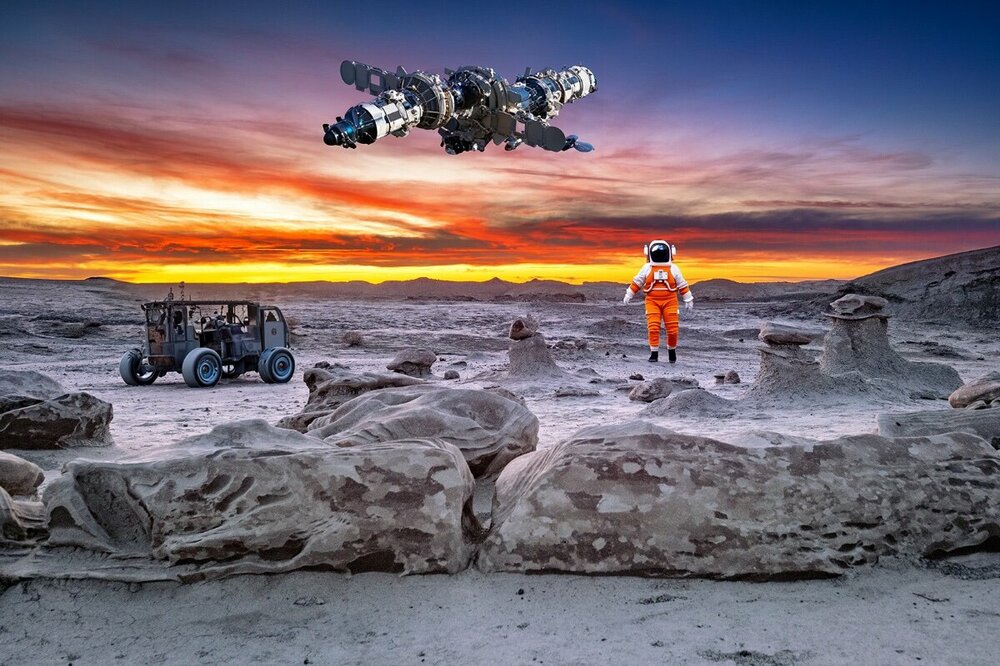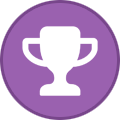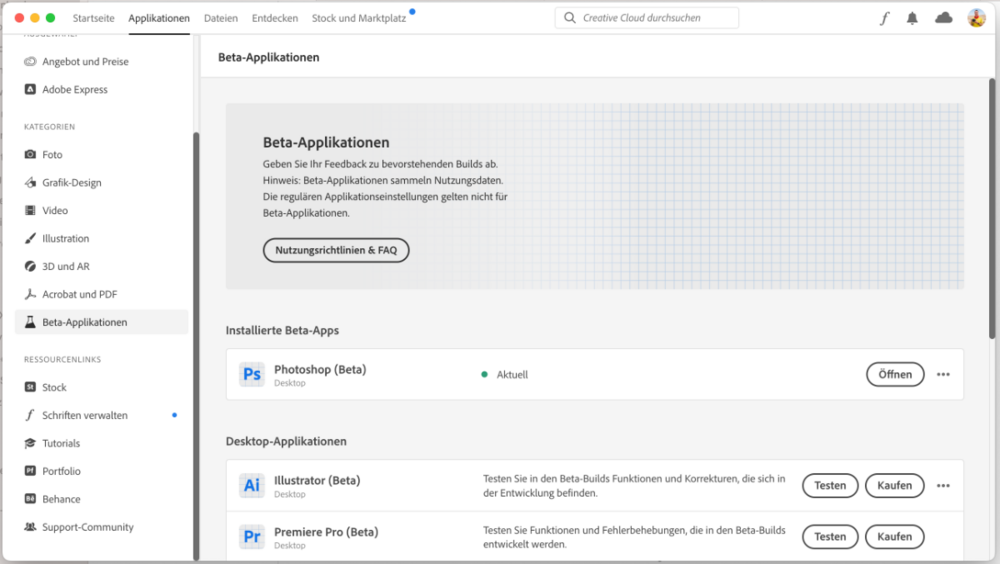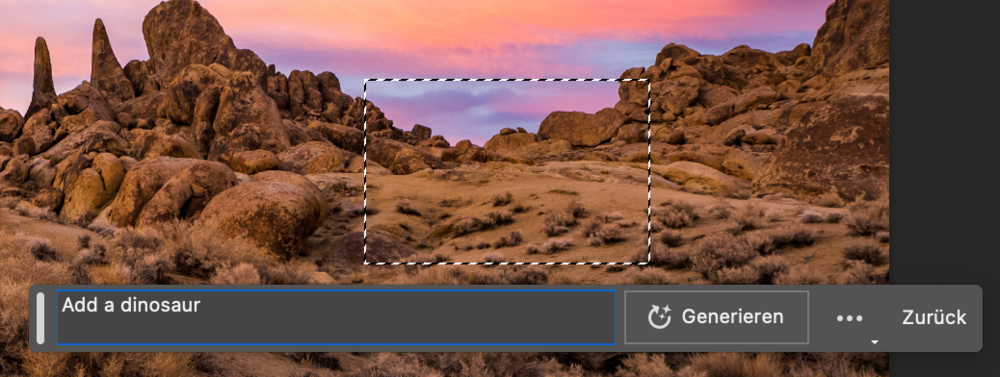adrianrohnfelder
Moderators
-
Benutzer seit
-
Letzter Besuch
Alle Inhalte von adrianrohnfelder
-
"MOTIV in the bottle", spaßiger einfacher Prompt
Auch sehr cool! Das mit dem Liegen ist echt verflixt, selbst "rolling bottle" oder so etwas funktioniert nicht. Naja, immerhin das mit der Vorlage, zeigt aber auch, dass MJ echt noch viel von triel and error hat.
-
"MOTIV in the bottle", spaßiger einfacher Prompt
Was ich aber überhaupt nicht hinbekomme, und habe schon echt so einiges ausprobiert, ist eine liegende Flasche mit Buddelschiff drin. Die Flaschen stehen immer, immer, immer 🤪 Na klar könnte ich es einmal mit einer Vorlage versuchen, aber das muss doch auch per Prompt gehen. Jemand eine Idee? UPDATE: mit Foto als Vorlage funktioniert es tatsächlich, aber das ist irgendwie nicht so elegant 😉
-
"MOTIV in the bottle", spaßiger einfacher Prompt
Hehe, cool, wobei Du hier und da mal ne zu kleine Flasche gewählt hast 😉
-
Tipp der Woche: "MOTIV in the bottle"
Manchmal sind die einfachsten Prompts die größten Hingucker wie hier die kleine Serie MOTIV in the bottle, black background.
-
"MOTIV in the bottle", spaßiger einfacher Prompt
Ich habe mal wieder mit etwas ganz einfachem experimentiert und zwar mit dem Prompt MOTIV in the bottle, black background. Hat was 🙂
-
Ausprobiert: Photoshop Beta mit Firefly "Generative Fill" bzw. "Generative Füllung"
Also definitiv noch ausbaufähig... bin mir aber sicher, dass das in ein paar Wochen/ Monaten schon ganz anders aussieht.
-
Adobe integriert Firefly in Photoshop
Ich musste das natürlich gleich einmal ausprobieren 🙂
-
Ausprobiert: Photoshop Beta mit Firefly "Generative Fill" bzw. "Generative Füllung"
Natürlich musste ich die Integration von Adobe Firefly in Adobe Photoshop gleich einmal ausprobieren 🙂 Aktuell funktioniert das nur in der Desktop Beta-Version von Photoshop. Die findet Ihr in der Creative Cloud unter den Beta-Applikationen und könnt sie von dort aus parallel zu der 'normalen' Photoshop Version zusätzlich installieren. In der Photoshop Beta öffnet Ihr Euer Bild und markiert mit einem Auswahlwerkzeug den Bereich, dem Ihr etwas hinzufügen möchtet. Es erscheint automatisch ein Kontextmenü in welches Ihr (auf Englisch) eingeben könnt, was dem Bereich hinzugefügt werden soll wie z.B. "add a dinosaur". Anschließend drückt Ihr auf 'Generieren', wartet kurz (oder länger je nach Rechner) und erhaltet dann drei alternative Motive vorgeschlagen. Ihr müsst dabei mit dem Internet verbunden sein, da die Funktion 'Generative Füllung' eine Cloud-Verarbeitung erfordert. Das geht super einfach und macht richtig Spaß. Allerdings sind die Ergebnisse sehr durchwachsen. Manchmal funktioniert es super, manche Motive sind einfach nur gruselig (da ist Midjourney in der Qualität noch um Welten besser als Adobe Firefly). Manchmal passen die Schatten und das Licht, manchmal gar nicht. Auch die Größenverhältnisse und Perspektiven machen nicht immer Sinn. Grundsätzlich zeigt die Beta-Version jedoch das enorme Potential und könnte in der Tat ein echter Gamechanger werden.
-
Tier- und Naturbilder...
Wobei mir die Farben etwas übersättigt vorkommen.
-
[JeKaMi] Portraits mit Leonardo.AI
Ist schon echt abartig was die Bilder bereits für eine Qualität haben...
-
Adobe Firefly: Text Effekte
Hey, es wäre sehr nett wenn Ihr den Inhalt hier im Forum veröffentlicht und nicht auf Eure Seite verlinkt 😉
-
20 Euro Rabatt für Mitglieder: Di. 23. Mai, KI-Webinar Midjourney für Fortgeschrittene mit der fotoforum Akademie
Am Di, 23. Mai gebe ich gemeinsam mit der fotoforum Akademie ein Midjourney Webinar. Wir gehen dabei einmal alle Midjourney Parameter und Befehle durch mit sehr vielen Tipps rund um Prompts, Bildideen, Kameraperspektive und und und. Das Webinar wird natürlich auch aufgezeichnet, so dass man sich alles noch einmal in Ruhe im Nachgang anschauen kann bzw. auch quasi teilnehmen kann, wenn man an dem Termin selbst keine Zeit hat. Für Forumsmitglieder kostet das 2stündige Webinar 19 Euro, das ist ein Rabatt von 20 Euro! Also gleich anmelden ;-)
-
Ist es möglich, mit Midjourney den Kamerawinkel eines Bildes zu verändern?
Nach meinen Erfahrungen klappt das nicht immer und auch sehr ungenau, also exakte Angaben von Kamerapositionen. Ich würde auch einmal in Richtung "eye level" probieren oder vielleicht auch etwas wie "picture taken from a high board". Oder auch mal so etwas wie "drone view, ultra wide angle, 1m away from the front of...", das hat bei mir mal ganz gut mit rennenden Tieren bzw. Rennautos funktioniert.
-
DragGAN, Bildbearbeitung der Zukunft?
KI gestützte Bildbearbeitung per Drag & Drop anstatt aufwendiger Photoshop Skills für z.B. die Veränderung der Mimik eines Gesichts verspricht DragGAN.
-
Landschaften mit Leonardo.AI
Ich nutze gerne reale Orte/ Motive zwecks noch mehr Realität bzw. Steuerung des Ergebnisses. Wobei ich es mir dabei auch sehr einfach mache, ich lasse Chat GPT den Ort beschreiben und verwende die Beschreibung dann gekürzt als Prompt 🙂
-
Landschaften mit Leonardo.AI
Cool, mich würde mal der Island Prompt interessieren. Da habe ich auch schon viel mit gespielt 🙂 Prompts alle ähnlich: Equirectangular panorama photo of Jökulsárlón glacier lagoon during sunset with red glowing clouds. The landscape around Jökulsárlón glacier lagoon is characterized by various elements, such as glaciers, icebergs, volcanic rock and black sand beaches. Glacier: The lagoon lies at the foot of the Breiðamerkurjökull glacier, a spur of the massive Vatnajökull glacier, which stretches as a majestic ice-covered expanse in the background. The glacier tongue reaches almost to the water surface of the lagoon, where it constantly calves icebergs that fall into the deep blue waters of the lagoon. Icebergs: The icebergs vary in size, shape and color - from pure white to fascinating turquoise or even black, caused by volcanic ash trapped in the ice. The rugged ice formations give the landscape a surreal and impressive atmosphere. Volcanic rocks and mountains: The area surrounding Jökulsárlón is marked by volcanic activity, which makes Iceland a geologically unique island. The mountains and hills surrounding the lagoon are made up of basalt and other volcanic rocks, known for their dark color and often bizarre formations. Black sand beaches: One of the most characteristic landscapes around Jökulsárlón is Diamond Beach, a black sand beach that owes its name to the fact that the ice chunks that drift out of the lagoon into the sea wash up on the shore. The combination of black sand and sparkling ice chunks that look like diamonds makes this beach a breathtaking sight and a popular photo motif. Sunset: Golden Sunset with red glowing clouds, unreal engine 5, cinematic, ultra-wide angle lens,
-
Tipp: Sinnvoller Midjourney Prompt Aufbau
Hey, danke und grds ist Dein Aufbau ja ähnlich. Also Motiv, Details und dann etwas zur Bildgestaltung, Fotografie, Stil. Midjourney mochte früher auch kürzere Prompts, dann mal längere und jetzt gehe wohl kürzere wieder gut. Ich arbeite öfters mit Chat GPT, da kommen dann immer ultralange Beschreibungen raus. Manchmal kopiere ich die 1 zu 1 und anschließend kürze ich sie. Ganz habe ich dabei noch nicht herausgefunden, nach welchem System welche Prompts wie berücksichtigt werden oder nicht. Auf jeden Fall kommt es häufig auch sehr auf die Reihenfolge an. Allgemein ist wichtig zu wissen und zu berücksichtigen, dass die Bildgeneratoren ja nicht verstehen was sie da machen. Sie haben überhaupt keine Ahnung was die Funktion einer Hand ist, sie wissen nur wie eine Hand ausschaut. Insofern können sie auch nur Bilder zusammensetzen und nicht überprüfen, ob das im realen Leben Sinn macht oder funktioniert. Dein Tipp mit der Nennung der Aufnahmetechnik, eines Fotografen etc ist super. Nutze ich auch öfters bzw. bei Fantasy Rendering Begriffe aus der CGI-Welt für einen bewussten Stil in Richtung Kino oder Computerspiel. Die Seite kenne ich und bin gespannt, ob ich da eines Tages auch auftauche 😎
-
Berlin (oder irgendwo) in den sogenannten (Goldenen Zwanzigern)..
Aber gut, bin irgendwie vom ursprünglichen Thema abgekommen 🙂
-
Berlin (oder irgendwo) in den sogenannten (Goldenen Zwanzigern)..
Boah, echt schwierig, mit viel ausprobieren bzw. der Hilfe von Chat GPT habe ich einen langen Prompt gebastelt, welcher einigermaßen funktioniert. Noch nicht sehr 1920 like, aber immerhin mit Personen im Auto 🙂 A young man is driving an classic convertible car in 1920s Berlin. In the center of the image, there is a classic, early 20th-century automobile, black with a polished sheen that glistens in the afternoon sun. The car is a fully restored vintage model from the 1920s, complete with narrow running boards, large, spoked wheels, and rounded fenders. The convertible top is folded down, revealing the pristine interior, upholstered in a rich, warm brown leather. The large headlights at the front gleam, appearing almost oversized for the body of the car. Behind the wheel is a young man, smartly dressed in the fashion of the 1920s. He wears a dark brown suit, complete with a waistcoat, tie, and a crisp white shirt. His hair is slicked back neatly, and he has a pair of round spectacles perched on his nose. He holds a driving cap in one hand, waving it in the air as his other hand firmly grips the wooden steering wheel. The look on his face is one of pure joy, as though he's living the best moment of his life. The backdrop of the scene is the bustling city of Berlin in the 1920s. The cobblestone streets are busy with pedestrians and old vintage cars. To the right, there are towering buildings of stone and brick, with ornate facades and large glass windows. To the left, there's a park with people leisurely strolling, children playing, and the distant laughter echoing in the air.
-
Berlin (oder irgendwo) in den sogenannten (Goldenen Zwanzigern)..
Ich nutze die Bilder auch für mein aktuelles Projekt und dazu habe ich MJ als den derzeit besten Generator für mich ausgedeutet. Aber klar, wenn man es nicht unbedingt braucht ist es schon recht teuer. Das mit den Insassen geht grds. schon (o.k. sie sitzen dann nicht immer im Auto, sondern auch mal drauf oder halb drin halb drauf oder falsch herum wie unten das Beispiel zeigt ), ich glaube das Problem liegt eher darin, dass zumindest MJ hauptsächlich ein Motiv verarbeiten kann. Hatte ich schon öfters, dass ich zwei Hauptmotive hatte, aber nur eines wirklich funktioniert hat - und zwar das, welches zuerst im Prompt auftaucht.
-
Berlin (oder irgendwo) in den sogenannten (Goldenen Zwanzigern)..
Interessant wie unterschiedlich die Ergebnisse sind, wobei ich ohne negative Prompts in Midjourney gearbeitet habe: wide angled photo of a streetscene in the twenties, cobblestone street with old cars and people inside the car, a robbery and police, street life, neon lights, mansions, realistic hands and fingers, realistic perspective, superdetailed realistic faces, realistic lips, superdetailed realistic bodies and arms, 8k, high-res, masterpiece, best quality, fine detailed skin, sharp focus, cinematic lighting, collarbone, night, soft lighting, dynamic angle, 1920s berlin background, outside --ar 3:2 --v 5.1 --style raw
-
Berlin (oder irgendwo) in den sogenannten (Goldenen Zwanzigern)..
Quick&dirty: black and white photo from al capone in the twenties, celebrating his bank robbery with whisky in a pub, neon lights, realistic hands and fingers, realistic perspective, superdetailed realistic faces, realistic lips, superdetailed realistic bodies and arms, 8k, high-res, masterpiece, best quality, fine detailed skin, sharp focus, cinematic lighting, collarbone, night, soft lighting, dynamic angle, 1920 Berlin background, in the style of emil otto hoppe --ar 3:2 --v 5.1 --style raw
-
Berlin (oder irgendwo) in den sogenannten (Goldenen Zwanzigern)..
Danke, das mit den "no false Gliedmaßen" muss ich auch mal in MJ ausprobieren. Das ist zwar schon deutlich besser geworden, aber immer auch noch viel Glücksache dabei. Wie Du schreibst, auf die Schnelle bekommt man oft schon vernünftige Bilder hin. Wenn sie aber einer konkreten Vorstellung entsprechen sollen dann dauert das manchmal sehr lange bis hin zu "ist eigentlich unmöglich".
-
Berlin (oder irgendwo) in den sogenannten (Goldenen Zwanzigern)..
Nice, magst Du vielleicht auch ein wenig über die Prompts bzw. Making Of der Bilder schreiben, so dass andere User damit ein wenig lernen können - bzw. auch ich, mit SD habe ich nämlich noch nicht wirklich gearbeitet ;-)
-
Lokale AI-Bildgeneratoren
Ich glaube dieses Problem haben aktuell noch alle Generatoren, also dass einige Elemente aus den Prompts überhaupt nicht übernommen oder anders interpretiert werden. Plus Physiognomie, auf dem unteren Bild frage ich mich, wo genau der linke Arm endet? Hast Du schon einmal mit Midjourney gearbeitet, nur interessehalber wegen der Möglichkeit eines direkten Vergleichs? Oder nenne doch gerne einmal Deinen Prompt, dann gebe ich den mal in Midjourney ein.
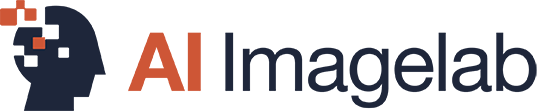
_055d65.png)
_ee1da0.png)